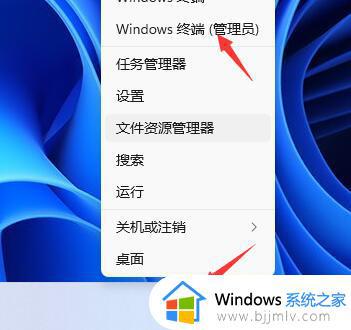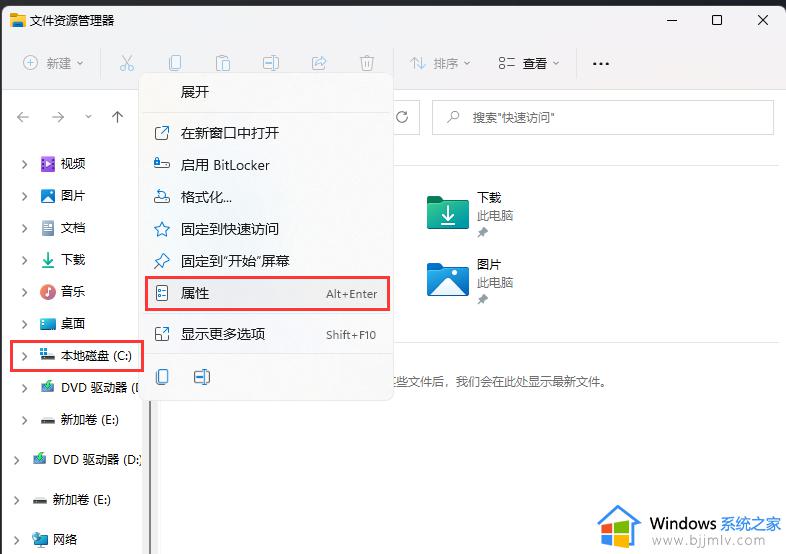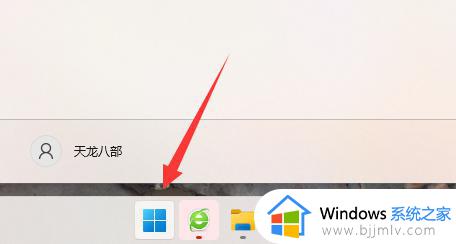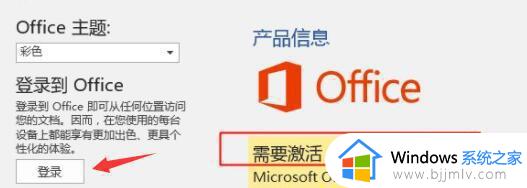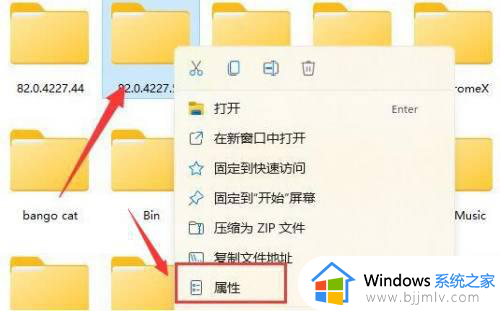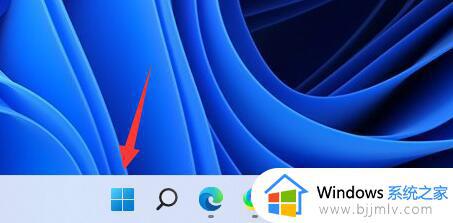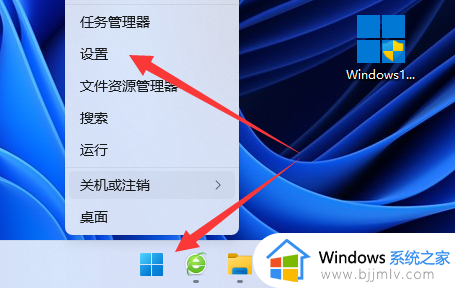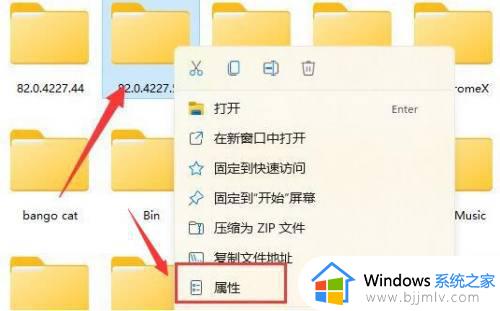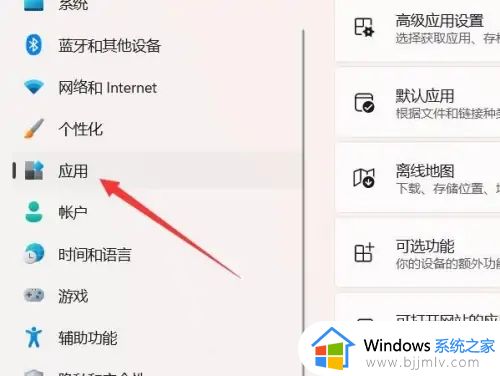windows11无法打开有关的hkey怎么办 windows11无法打开有关的hkey如何处理
众所周知,hkey是windows11操作系统中注册表的一个重要部分,它存储了系统的配置信息。但是,有时候我们可能会遇到无法打开相关hkey的问题,这可能会影响我们对系统的维护和优化,那么windows11无法打开有关的hkey怎么办呢?接下来小编就带着大家一起来看看windows11无法打开有关的hkey如何处理,快来学习一下吧。
具体方法:
方法一、
1.这次输入“ regedit ”并回车打开注册表。
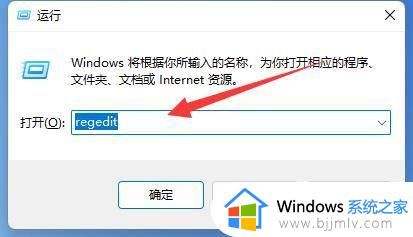
2、然后进入“ 计算机\HKEY_CURRENT_USER\Software\Policies\Microsoft\MMC ”位置。
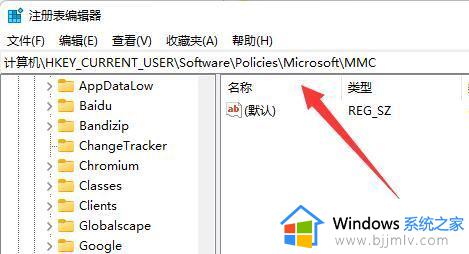
3、然后在其中找到并打开“ RestrictToPermittedSnapins ”。
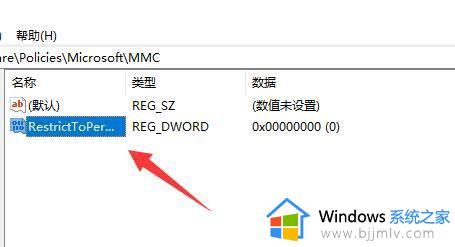
4、如果没有,就右键新建一个“ DWORD值 ”并改名为上述名称。
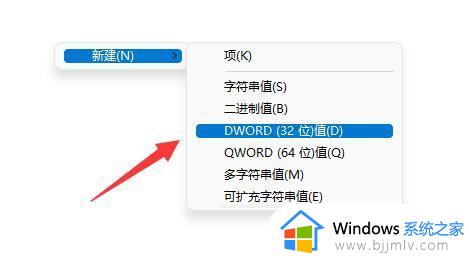
5、打开后,将数值改为“ 0 ”并保存就可以解决了。
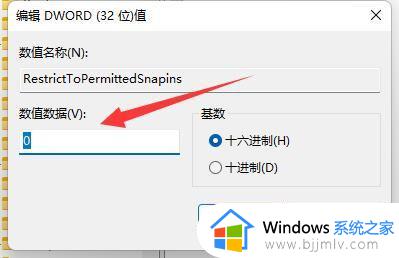
6、如果该方法不管用,可以将系统升级到win11专业版本。
方法二、
1.桌面上右键点击新建,选择文本文档的选项。
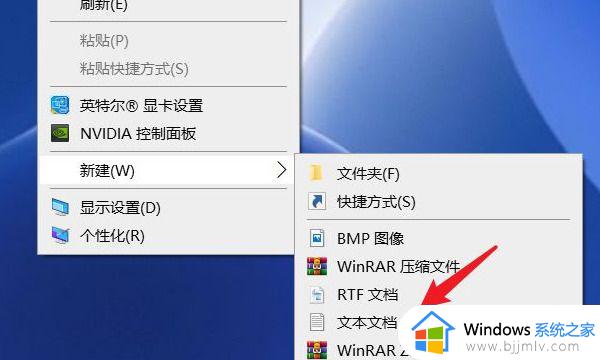
2.进入文本文档后,输入以下代码:
@echooff
pushd"%~dp0"
dir/bC:\Windows\servicing\Packages\Microsoft-Windows-GroupPolicy-ClientExtensions-Package~3*.mum>List.txt
dir/bC:\Windows\servicing\Packages\Microsoft-Windows-GroupPolicy-ClientTools-Package~3*.mum>>List.txt
for/f%%iin('findstr/i.List.txt2^>nul')dodism/online/norestart/add-package:"C:\Windows\servicing\Packages\%%i"
pause
点击保存文档。
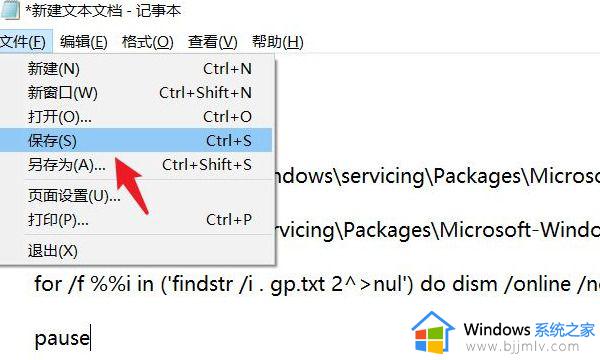
3.然后进入此电脑后,点击查看,勾选文件扩展名。
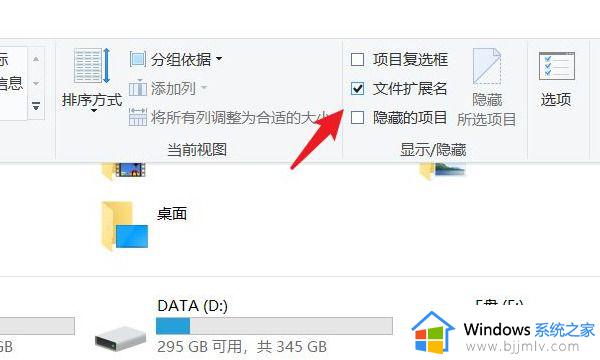
4.勾选后,重命名文本文档,将后缀更改为cmd。
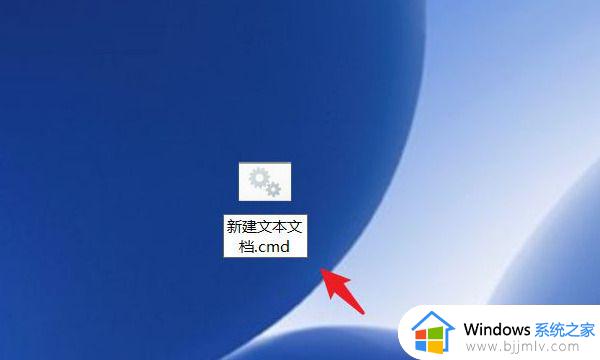
5.更改后,右键点击文件,选择以管理员身份运行的选项。
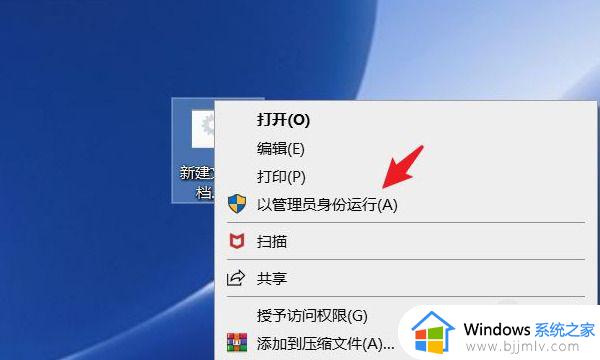
6.运行完毕后,调出运行窗口输入gpedit.msc,点击确定。
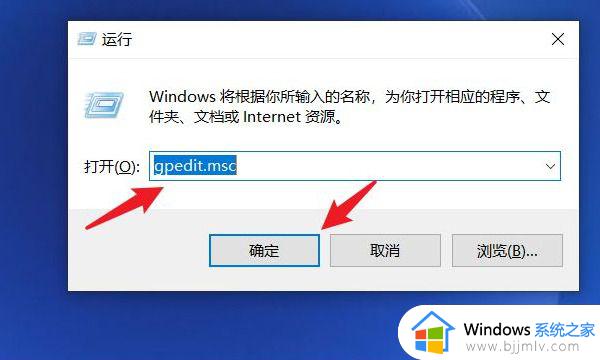
7.确定后,即可正常的打开本地组策略编辑器。
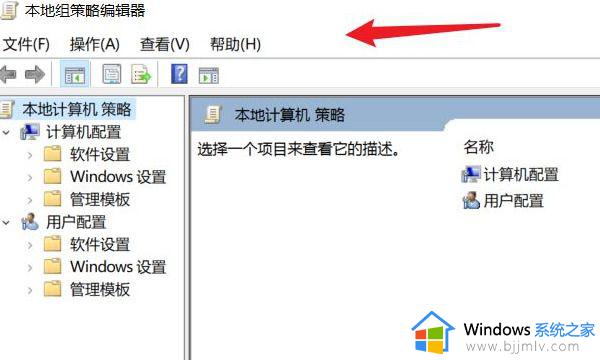
以上全部内容就是小编带给大家的windows11无法打开有关的hkey处理方法详细内容分享啦,碰到这种情况的小伙伴,就快点跟着小编一起来看看吧。